Wirtualna tablica
Zapraszamy do obejrzenia wideo kursu.
Wirtualna tablica jest zintegrowana bezpośrednio z konsolą nauczyciela. Wspomagana narzędziami pozwala przejrzyście zaprezentować treści, a także zachęca uczniów do wzięcia aktywnego udziału w zajęciach. Zapewnia możliwość prowadzenia na żywo prezentacji oraz omawiania wyników w oparciu o widoczne na tablicy wykresy, tabele i zestawienia.
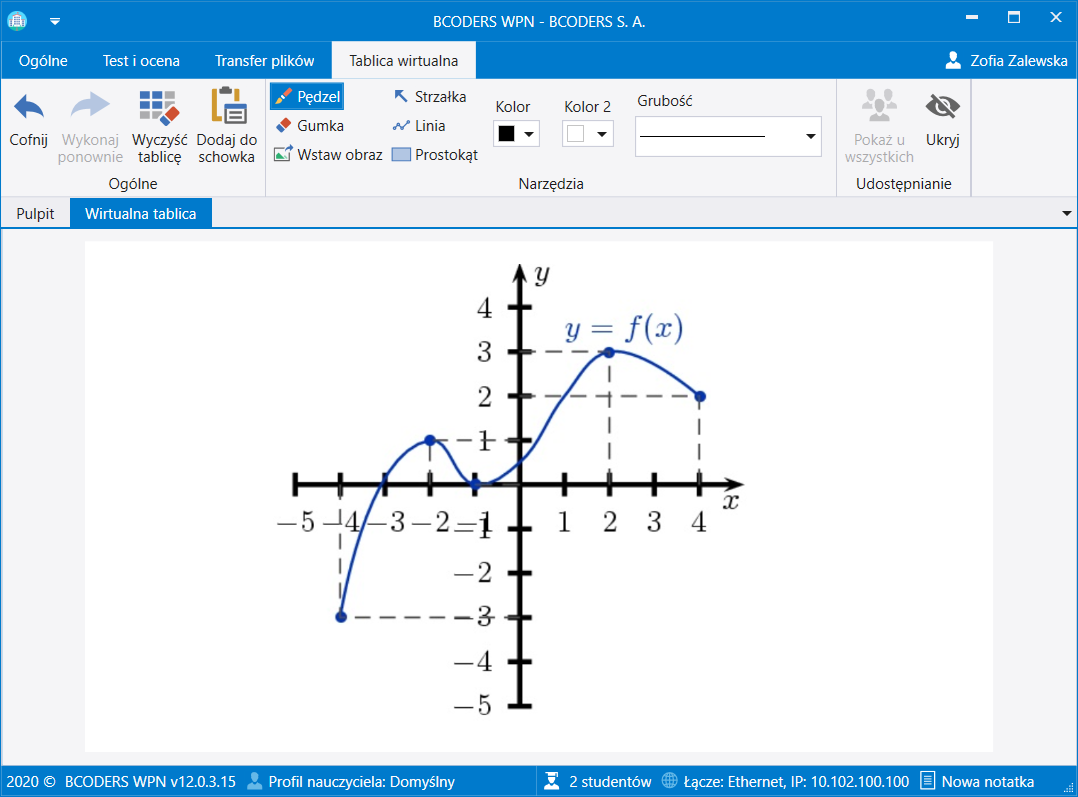
Jak włączyć wirtualną tablicę?
Aby włączyć wirtualną tablicę należy:
- Wejść w wybraną opcję (Ogólne ➔ Wirtualna tablica
).
Dostępne funkcje
Wirtualna tablica udostępnia następujące funkcje:
- Ogólne
Cofnij - pozwala cofać ostatnie polecenia nieograniczoną ilość razy,
Wykonaj ponownie - ponownie wykonuje cofnięte polecenie,
Wyczyść tablicę - czyści tablicę ze wszystkich zmian,
Dodaj do schowka - aktualny stan tablicy jest odkładany do schowka aplikacji, następnie będzie dostępny w raporcie z podsumowania lekcji.
- Narzędzia
Pędzel - możliwość swobodnego rysowania po tablicy,
Gumka - pozwala wymazać wybrany fragment tablicy. Kolor ścierania jest określany przez drugi kolor,
Wstaw obraz - pozwala wstawić obraz (po wybraniu należy kliknąć myszką na tablicę, gdzie ma być początek obrazu i przeciągnąć formując pożądaną wielkość grafiki),
Strzałka - pozwala narysować strzałkę,
Linia - pozwala narysować prostą linię,
Prostokąt - pozwala narysować prostokąt,
- Pierwszy kolor / Drugi kolor / Grubość narzędzia - parametry służące do personalizacji narzędzi rysujących.
- Udostępnianie
Pokaż u wszystkich - tablica jest transmitowana, w czasie rzeczywistym, do podłączonych uczniów,
Ukryj - tablica jest widoczna tylko dla nauczyciela.